联想电脑win7怎么恢复出厂设置 win7联想电脑恢复出厂设置如何操作
更新时间:2024-01-01 15:31:39作者:jkai
系统恢复是电脑维护中的一项重要操作,它可以帮助用户解决系统故障,恢复到初始的稳定状态。但是我们很多小伙伴在使用win7联想电脑的时候都不知道怎么恢复出厂设置,那么联想电脑win7怎么恢复出厂设置呢?下面小编就教大家win7联想电脑恢复出厂设置如何操作,快来一起看看吧。
具体方法:
方法一:
1、打开下电脑,看到win7图标点开,打开【控制面板】。
2、控制面板内,选择下【系统】。
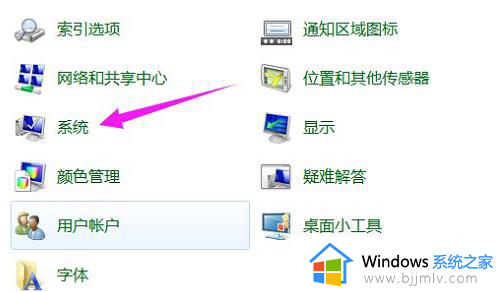
3、接着选择下【系统保护】。
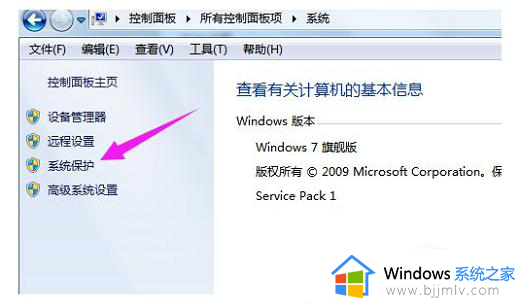
4、在点击【系统还原】。
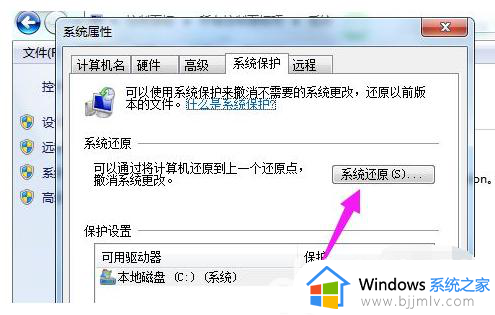
5、接着我们直接点击下【下一步】,选择还原点,一般都是默认的初始的出厂设置状态。
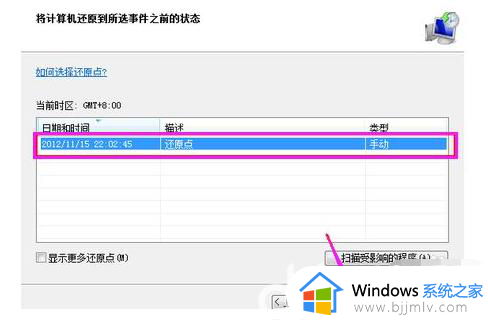
6、点【完成】,就可以进入到还原过程。
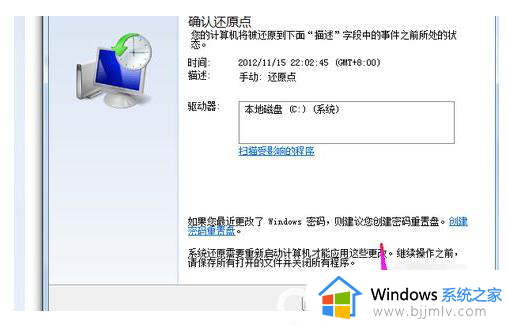
方法二:
1、大部分笔记本电脑一般都有恢复系统默认快捷键,本篇文章中提供的联想笔记本示例,在笔记本左侧有个小孔,使用别针在关机状态下插入按住不放,一会儿电脑会自动开机。

2、在开机后弹出的菜单菜单中我们选择最后一个 System Recovery 也就是系统恢复的意思。

3、按回车键就可以进入到联想的恢复系统工具界面,在该界面中我们只需要全部点是或确定即可。

4、接下来您就只需要耐心的等候就可以了,恢复出来的系统就是您刚购买电脑时自带的系统是一样的
以上全部内容就是小编带给大家的win7联想电脑恢复出厂设置操作方法详细内容分享啦,有需要的小伙伴就快点跟着小编一起来看看吧,希望对你有帮助。
联想电脑win7怎么恢复出厂设置 win7联想电脑恢复出厂设置如何操作相关教程
- 联想怎么恢复出厂设置 联想笔记本恢复出厂设置如何操作
- 联想笔记本电脑怎么恢复出厂设置win7 联想笔记本恢复win7出厂设置如何操作
- 联想电脑重置怎么操作 联想电脑如何恢复出厂设置
- 联想恢复出厂设置怎么弄 联想一键恢复出厂系统方法
- 联想电脑恢复出厂系统还原怎么操作 联想电脑强制恢复出厂设置教程
- 联想笔记本电脑恢复出厂设置教程 联想电脑开不了机怎么恢复出厂设置
- 联想电脑怎么恢复出厂设置 联想强制恢复出厂设置的方法
- 联想小新pro14恢复出厂设置的方法 联想小新pro14一键恢复出厂如何操作
- 联想一键恢复出厂系统方法 联想电脑如何一键恢复出厂设置
- 联想笔记本如何恢复出厂设置 恢复联想笔记本出厂设置的方法
- 惠普新电脑只有c盘没有d盘怎么办 惠普电脑只有一个C盘,如何分D盘
- 惠普电脑无法启动windows怎么办?惠普电脑无法启动系统如何 处理
- host在哪个文件夹里面 电脑hosts文件夹位置介绍
- word目录怎么生成 word目录自动生成步骤
- 惠普键盘win键怎么解锁 惠普键盘win键锁了按什么解锁
- 火绒驱动版本不匹配重启没用怎么办 火绒驱动版本不匹配重启依旧不匹配如何处理
电脑教程推荐
win10系统推荐